Если вас раздражает реклама Skype во время чата или во время звонка, есть отличное решение для вас. Он не требует исправления файлов, модификации операционной системы или даже прав администратора. Мы можем отключить рекламу простым и естественным способом. Давайте откроем фокус!
Skype 6 показывает рекламу в зависимости от языка используемого вами пользовательского интерфейса. Давайте «обманем» его на каком-нибудь настраиваемом языке, чтобы Skype не смог найти для него рекламу. Чтобы избавиться от рекламы, выполните следующие простые шаги:
- Откройте главное окно Skype и выберите Инструменты -> Изменить язык -> Редактировать языковой файл Skype.
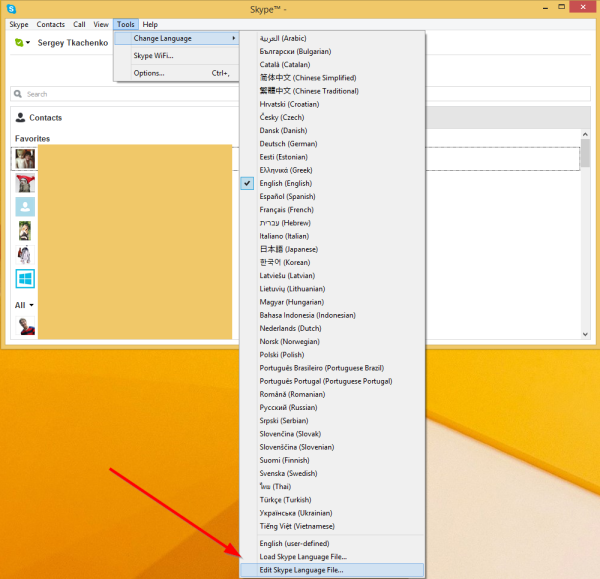
- На экране появится окно редактора языкового файла:
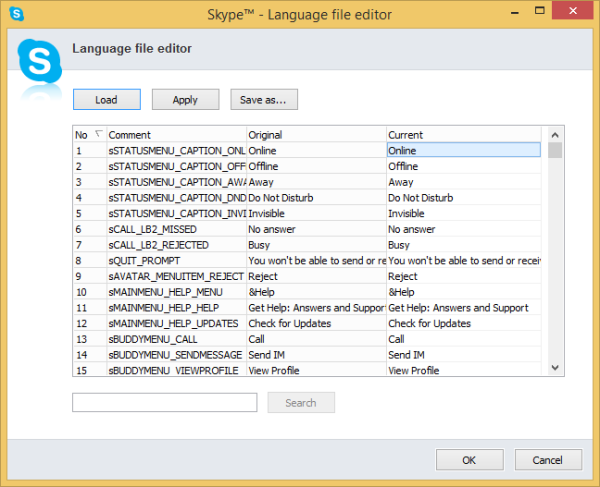 Нажмите здесь кнопку «Сохранить как ...» и сохраните текущий язык в любом файле на жестком диске, например, C: My Folder My Skype Language.lang.
Нажмите здесь кнопку «Сохранить как ...» и сохраните текущий язык в любом файле на жестком диске, например, C: My Folder My Skype Language.lang.
Вам не нужно ничего менять в языковых строках.
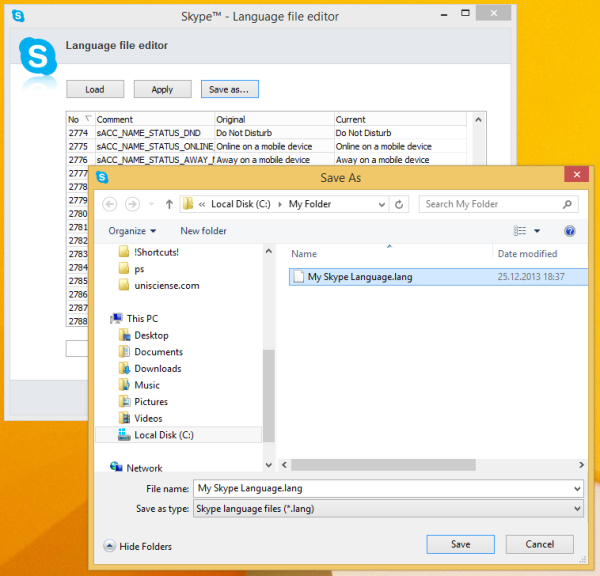
- Снова откройте редактор файлов Skype Language и нажмите кнопку «Загрузить»:
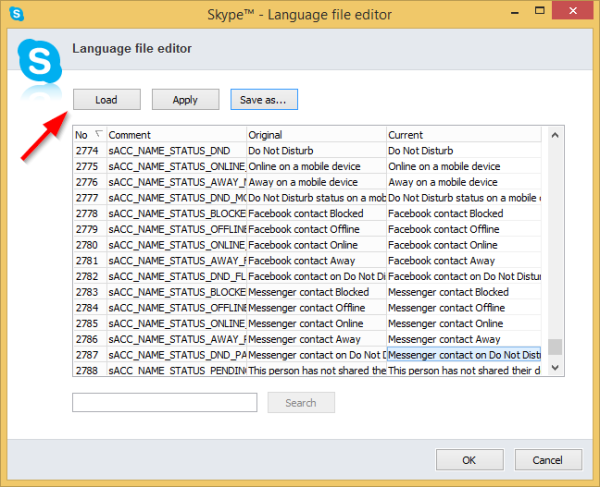 Найдите файл, который вы создали на предыдущем шаге, и нажмите ' Применять '.
Найдите файл, который вы создали на предыдущем шаге, и нажмите ' Применять '.
Это оно! Перезапустите Skype и забудьте про рекламу.
Этот трюк был успешно протестирован на всех версиях Skype 6.x, включая текущую версию 6.10. Пожалуйста, дайте нам знать, работает это для вас или нет.
Обновление: последняя версия Skype не позволяет этому трюку работать. Видеть эта статья вместо для другого метода.

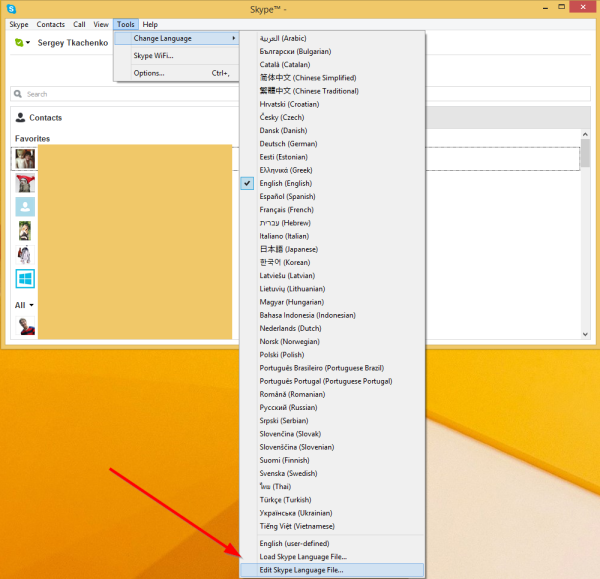
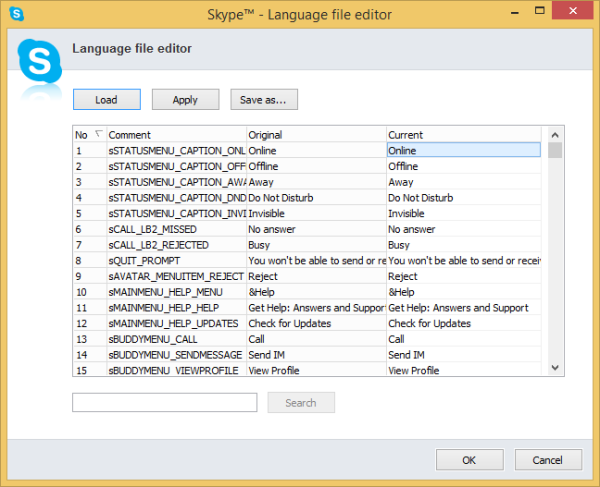 Нажмите здесь кнопку «Сохранить как ...» и сохраните текущий язык в любом файле на жестком диске, например, C: My Folder My Skype Language.lang.
Нажмите здесь кнопку «Сохранить как ...» и сохраните текущий язык в любом файле на жестком диске, например, C: My Folder My Skype Language.lang.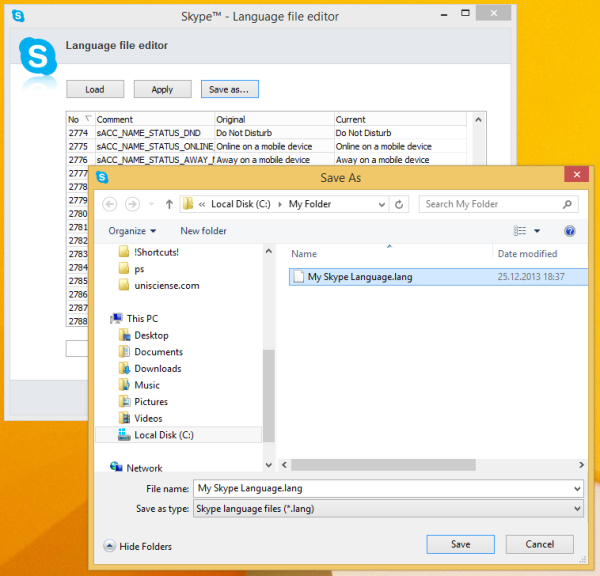
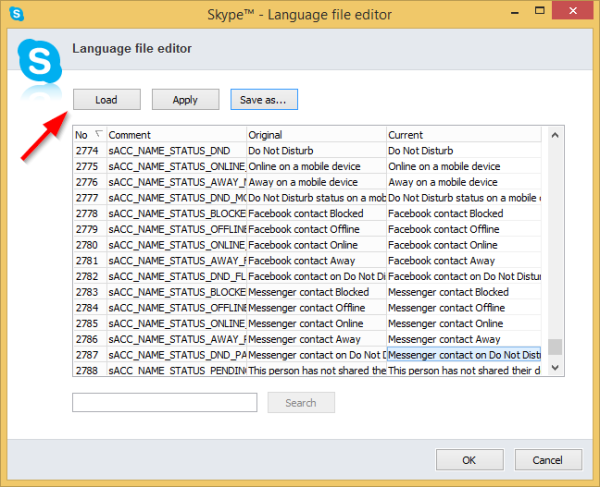 Найдите файл, который вы создали на предыдущем шаге, и нажмите ' Применять '.
Найдите файл, который вы создали на предыдущем шаге, и нажмите ' Применять '.







